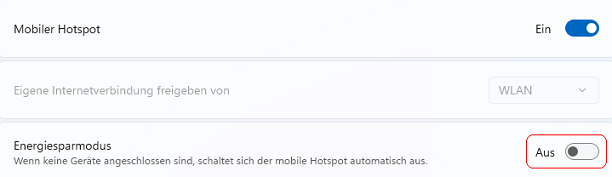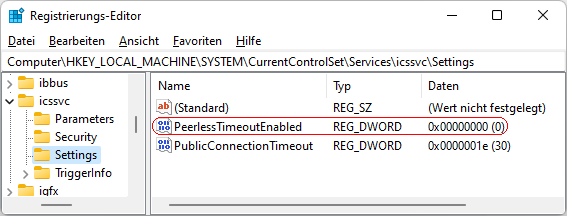|
Der "mobile Hotspot" ermöglicht die gemeinsame Nutzung der Internetverbindung mit anderen Geräte über WLAN. Bei aktiviertem Energiesparmodus für den Hotspot wird dieser immer automatisch deaktiviert / abgeschalten, wenn keine Geräte über eine Dauer von 5 Minuten (Standardeinstellung) mehr angeschlossen bzw. verbunden sind. Der Energiesparmodus lässt sich über die Benutzeroberfläche und über die Registrierung von Windows deaktivieren.
So geht's (Benutzeroberfläche):
- "" > ("") > ""
- Windows 10:
- Klicken Sie auf das Symbol (Windows 10) "".
- Auf der Seite "" deaktivieren Sie die Option "".
- Windows 11:
- Auf der Seite "Netzwerk und Internet" klicken Sie auf die Schaltfläche "Mobiler Hotspot".
- Deaktivieren Sie die Option "".
So geht's (Registrierung):
- Starten Sie "%windir%\regedit.exe" bzw. "%windir%\regedt32.exe".
- Klicken Sie sich durch folgende Schlüssel (Ordner) hindurch:
HKEY_LOCAL_MACHINE
SYSTEM
CurrentControlSet
Services
icssvc
Settings
- Doppelklicken Sie auf den Schlüssel "PeerlessTimeoutEnabled".
Falls dieser Schlüssel noch nicht existiert, dann müssen Sie ihn erstellen. Dazu klicken Sie mit der rechten Maustaste in das rechte Fenster. Im Kontextmenü wählen Sie "Neu" > "DWORD-Wert" (REG_DWORD). Als Schlüsselnamen geben Sie "PeerlessTimeoutEnabled" ein.
- Ändern Sie den Wert ggf. auf "0" (deaktiviert).
- Die Änderungen werden erst nach einem Neustart bzw. nach dem Neustart des Dienstes aktiv.
Hinweise:
- PeerlessTimeoutEnabled:
0 = Der Energiesparmodus ist deaktiviert. Der Hotspot bleibt weiterhin aktiv, auch wenn keine Geräte aktuell mit dem Hotspot verbunden sind.
1 = Der Energiesparmodus ist aktiv. Wenn keine Geräte mit dem Hotspot verbunden sind, wird dieser automatisch ausgeschalten. (Standard)
- Ändern Sie bitte nichts anderes in der Registrierungsdatei. Dies kann zur Folge haben, dass Windows und/oder Anwendungsprogramme nicht mehr richtig arbeiten.
|